怎么用u盤(pán)安裝雨林木風(fēng)win7系統(tǒng)|雨林木風(fēng)win7U盤(pán)安裝教程
更新日期:2024-03-23 16:39:35
來(lái)源:網(wǎng)友投稿
雨林木風(fēng)win7系統(tǒng)安裝速度快、安裝后自動(dòng)激活,受到眾多用戶(hù)喜愛(ài),一般我們都是通過(guò)硬盤(pán)一鍵安裝雨林木風(fēng)win7系統(tǒng),雨林木風(fēng)除了一鍵安裝之外,還可以通過(guò)U盤(pán)安裝,使用U盤(pán)安裝方法是比較普遍的做法,那么要怎么用U盤(pán)安裝雨林木風(fēng)win7系統(tǒng)呢?這邊跟系統(tǒng)小編一起來(lái)學(xué)習(xí)下雨林木風(fēng)win7 U盤(pán)安裝教程。
相關(guān)事項(xiàng):
1、不管電腦有沒(méi)有系統(tǒng),能不能正常啟動(dòng),都可以用U盤(pán)安裝系統(tǒng)
2、如果電腦系統(tǒng)已經(jīng)無(wú)法正常啟動(dòng),需要使用另一臺(tái)電腦制作U盤(pán)啟動(dòng)盤(pán)
3、內(nèi)存2G及以下安裝32位雨林木風(fēng)win7系統(tǒng),4G及以上則安裝64位雨林木風(fēng)win7系統(tǒng)
相關(guān)教程:
雨林木風(fēng)win7硬盤(pán)安裝步驟
怎么用軟碟通u盤(pán)安裝win7系統(tǒng)(直接刻錄到U盤(pán)安裝)
一、安裝準(zhǔn)備
1、系統(tǒng)鏡像下載:雨林木風(fēng)ghost win7 64旗艦安裝版
2、4G或更大U盤(pán):大白菜u盤(pán)制作教程
3、U盤(pán)啟動(dòng)設(shè)置:各品牌電腦設(shè)置開(kāi)機(jī)從U盤(pán)啟動(dòng)方法
二、雨林木風(fēng)win7系統(tǒng)u盤(pán)安裝步驟
1、制作好啟動(dòng)U盤(pán)之后,將下載的雨林木風(fēng)win7系統(tǒng)U盤(pán)版iso文件直接復(fù)制到U盤(pán)啟動(dòng)盤(pán)的GHO目錄下;
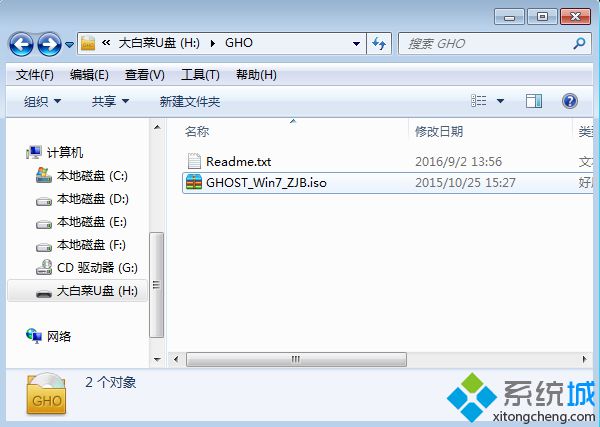 2、在電腦上插入U(xiǎn)盤(pán),重啟后不停按F12、F11、Esc等快捷鍵打開(kāi)啟動(dòng)菜單,選擇U盤(pán)選項(xiàng)回車(chē),不支持這些啟動(dòng)鍵的電腦查看上述“U盤(pán)啟動(dòng)設(shè)置”教程;
2、在電腦上插入U(xiǎn)盤(pán),重啟后不停按F12、F11、Esc等快捷鍵打開(kāi)啟動(dòng)菜單,選擇U盤(pán)選項(xiàng)回車(chē),不支持這些啟動(dòng)鍵的電腦查看上述“U盤(pán)啟動(dòng)設(shè)置”教程; 3、從U盤(pán)啟動(dòng)進(jìn)入到這個(gè)主菜單,選擇【02】(新機(jī)型)回車(chē),啟動(dòng)pe系統(tǒng);
3、從U盤(pán)啟動(dòng)進(jìn)入到這個(gè)主菜單,選擇【02】(新機(jī)型)回車(chē),啟動(dòng)pe系統(tǒng);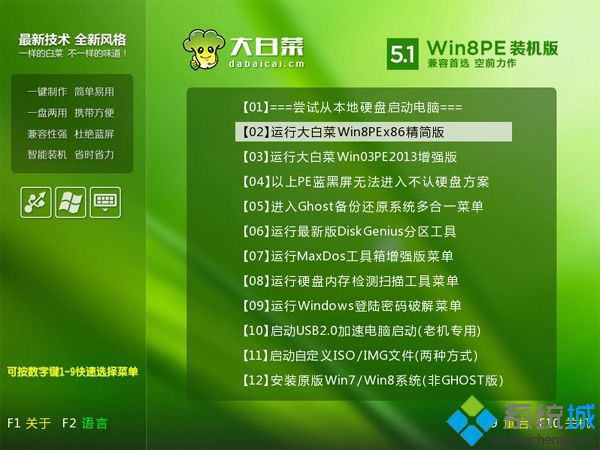 4、如果是新電腦,需要先分區(qū),在PE桌面中雙擊打開(kāi)【DG分區(qū)工具】,右鍵點(diǎn)擊硬盤(pán),選擇【快速分區(qū)】;
4、如果是新電腦,需要先分區(qū),在PE桌面中雙擊打開(kāi)【DG分區(qū)工具】,右鍵點(diǎn)擊硬盤(pán),選擇【快速分區(qū)】;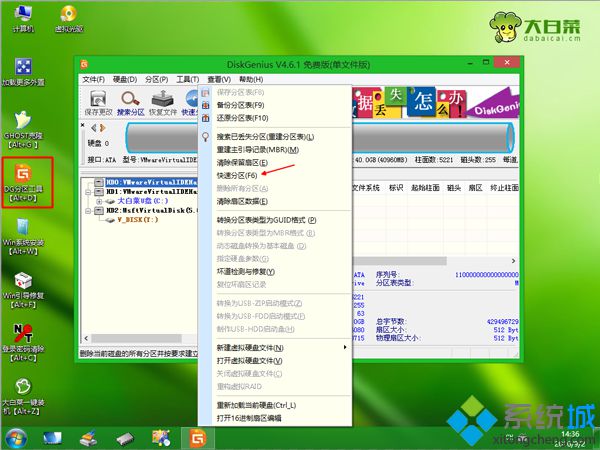 5、設(shè)置分區(qū)數(shù)目,和分區(qū)的大小,主分區(qū)一般35G以上,如果是固態(tài)硬盤(pán),勾選“對(duì)齊分區(qū)”就是4k對(duì)齊,點(diǎn)擊確定執(zhí)行硬盤(pán)分割過(guò)程;
5、設(shè)置分區(qū)數(shù)目,和分區(qū)的大小,主分區(qū)一般35G以上,如果是固態(tài)硬盤(pán),勾選“對(duì)齊分區(qū)”就是4k對(duì)齊,點(diǎn)擊確定執(zhí)行硬盤(pán)分割過(guò)程;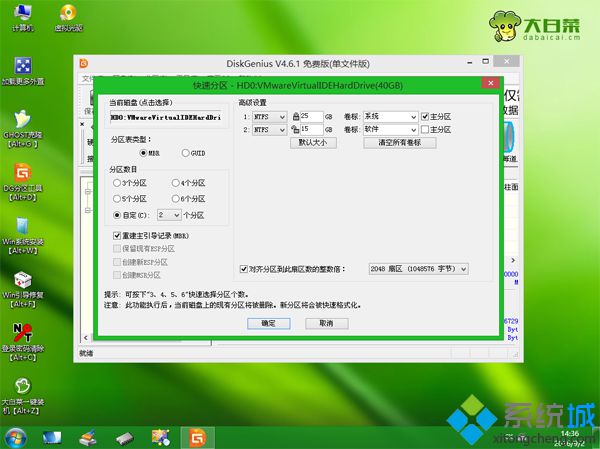 6、分區(qū)好之后,打開(kāi)【大白菜一鍵裝機(jī)】,選擇雨林木風(fēng)win7系統(tǒng)iso鏡像,此時(shí)會(huì)提取gho文件,點(diǎn)擊下拉框,選擇gho文件;
6、分區(qū)好之后,打開(kāi)【大白菜一鍵裝機(jī)】,選擇雨林木風(fēng)win7系統(tǒng)iso鏡像,此時(shí)會(huì)提取gho文件,點(diǎn)擊下拉框,選擇gho文件; 7、然后點(diǎn)擊“還原分區(qū)”,選擇系統(tǒng)安裝位置,一般是C盤(pán),或根據(jù)“卷標(biāo)”、磁盤(pán)大小選擇,點(diǎn)擊確定;
7、然后點(diǎn)擊“還原分區(qū)”,選擇系統(tǒng)安裝位置,一般是C盤(pán),或根據(jù)“卷標(biāo)”、磁盤(pán)大小選擇,點(diǎn)擊確定;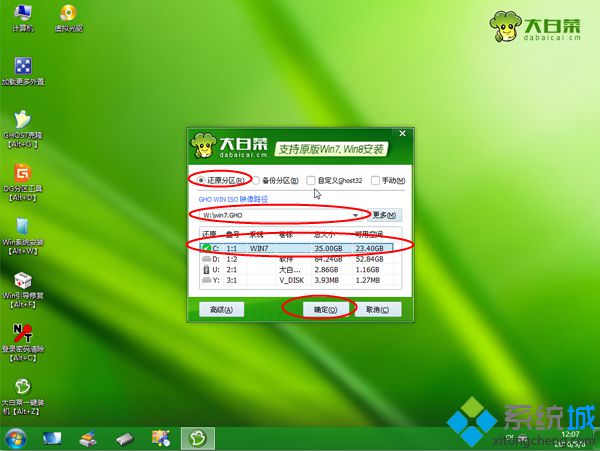 8、彈出提示框,
8、彈出提示框,
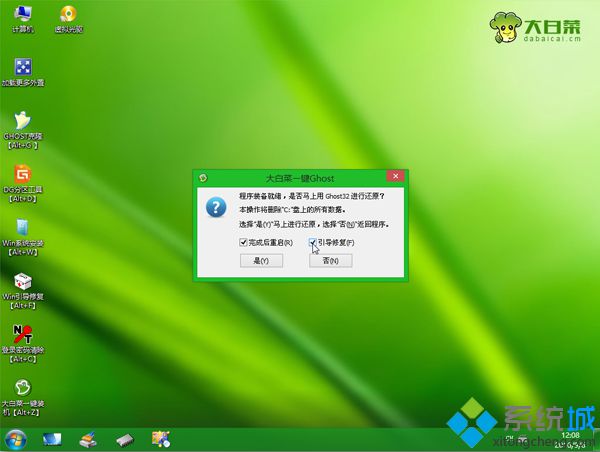 9、轉(zhuǎn)到這個(gè)界面,執(zhí)行雨林木風(fēng)win7系統(tǒng)還原到C盤(pán)的操作,耐心等待進(jìn)度條完成;
9、轉(zhuǎn)到這個(gè)界面,執(zhí)行雨林木風(fēng)win7系統(tǒng)還原到C盤(pán)的操作,耐心等待進(jìn)度條完成;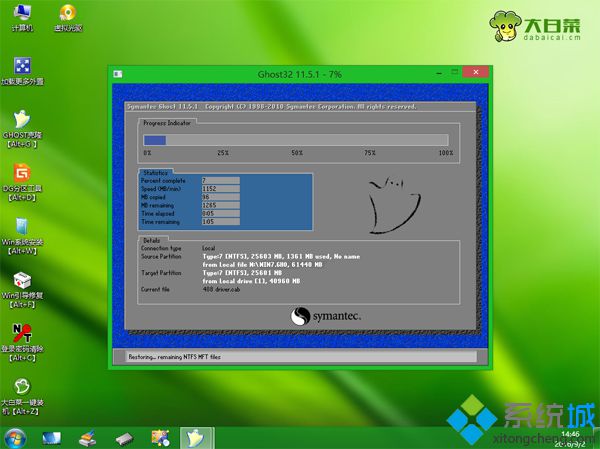 10、操作完成后,電腦會(huì)自動(dòng)重啟,此時(shí)拔出U盤(pán),啟動(dòng)進(jìn)入這個(gè)界面,開(kāi)始執(zhí)行雨林木風(fēng)win7系統(tǒng)安裝和配置過(guò)程;
10、操作完成后,電腦會(huì)自動(dòng)重啟,此時(shí)拔出U盤(pán),啟動(dòng)進(jìn)入這個(gè)界面,開(kāi)始執(zhí)行雨林木風(fēng)win7系統(tǒng)安裝和配置過(guò)程; 11、最后啟動(dòng)進(jìn)入全新系統(tǒng)桌面,雨林木風(fēng)win7系統(tǒng)U盤(pán)安裝過(guò)程就結(jié)束了。
11、最后啟動(dòng)進(jìn)入全新系統(tǒng)桌面,雨林木風(fēng)win7系統(tǒng)U盤(pán)安裝過(guò)程就結(jié)束了。
以上就是小編為大家介紹的雨林木風(fēng)win7U盤(pán)安裝教程,只要有閑置的U盤(pán),都可以輕松制作成啟動(dòng)盤(pán),然后再根據(jù)上面的步驟通過(guò)U盤(pán)安裝雨林木風(fēng)win7。
- monterey12.1正式版無(wú)法檢測(cè)更新詳情0次
- zui13更新計(jì)劃詳細(xì)介紹0次
- 優(yōu)麒麟u盤(pán)安裝詳細(xì)教程0次
- 優(yōu)麒麟和銀河麒麟?yún)^(qū)別詳細(xì)介紹0次
- monterey屏幕鏡像使用教程0次
- monterey關(guān)閉sip教程0次
- 優(yōu)麒麟操作系統(tǒng)詳細(xì)評(píng)測(cè)0次
- monterey支持多設(shè)備互動(dòng)嗎詳情0次
- 優(yōu)麒麟中文設(shè)置教程0次
- monterey和bigsur區(qū)別詳細(xì)介紹0次
周
月












